Om du vill ta bort AVG antivirus helt från ditt system kan du göra det med AVG Clear & AVG Remover. Detta verktyg tar bort alla spår av AVG-antivirus från din dator, inklusive alla registerposter och filer. AVG Clear & AVG Remover är ett gratis verktyg som erbjuds av AVG. Det är en fristående applikation som kan laddas ner och köras på din dator. När du har laddat ner AVG Clear & AVG Remover, dubbelklicka helt enkelt på filen för att köra den. Verktyget guidar dig sedan genom processen att ta bort AVG antivirus från ditt system. AVG Clear & AVG Remover är ett snabbt och enkelt sätt att helt ta bort AVG antivirus från din dator. Det är ett gratis verktyg som erbjuds av AVG, och det tar bort alla spår av antivirus från ditt system.
Människor tenderar ofta att använda antivirusprogram från tredje part. Detta beror på att de ibland hittar en tredjepartstjänst bättre än vad Microsoft erbjuder med Windows Defender förinstallerat på Windows 10/8/7. Eller ibland vill folk dra nytta av en viss funktion som passar deras behov, vilket Windows Defender inte har. Vissa människor använder det till och med för att prova det under en provperiod och se hur det är när det är igång. Om du nu är en av dessa personer eller i något annat scenario som inte beskrivs ovan använder AVG antivirusprogram och du vill avinstallera AVG , här är vad du kan göra åt det.
Avinstallera AVG-produkter helt
För att ta bort AVG Antivirus från din dator kan du följa två huvudsteg. Den ena hjälper dig att avinstallera den med standardfunktionerna och den andra tar bort den helt. Dom är:
- Använder standardavinstallationsprogrammet som följer med installationspaketet.
- Använda offlineprogramvara från AVG:
- AVG Clear
- AVG-borttagningsverktyg
Låt oss börja lära oss dem en efter en.
1. Ta bort AVGs standardavinstallationsprogram som följer med installationspaketet.
Först och främst, för att komma igång, klicka på startmenyn och högerklicka på posten för AVG Antivirus.
Klicka sedan på Radera .
 Ett nytt fönster öppnas i listan, hitta din AVG Internet Security ingång.
Ett nytt fönster öppnas i listan, hitta din AVG Internet Security ingång.
Sedan Högerklicka på den och klicka sedan på Radera. Du kommer att få en UAC-prompt, klicka Ja. Därefter kommer du att se följande fönster.
avmontera iso windows 10
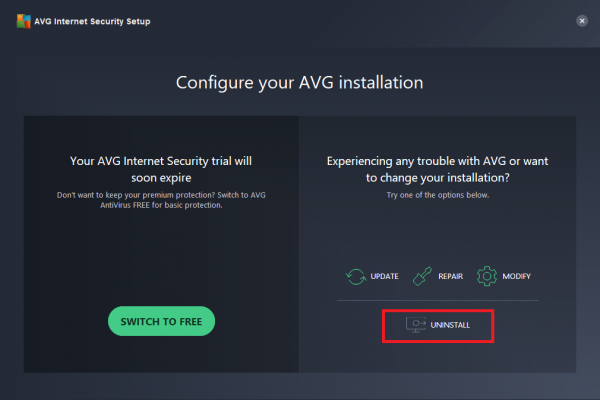 Tryck Radera.
Tryck Radera.
Ett meddelande kommer att visas som frågar om du verkligen vill avinstallera AVG eftersom detta också kan vara en skadlig attack. du klickar på Ja. Eller efter 60 sekunder Nej alternativet väljs automatiskt.
När du är klar kommer han att börja flytta och under tiden kommer han att ställa några extra enkätfrågor till dig.
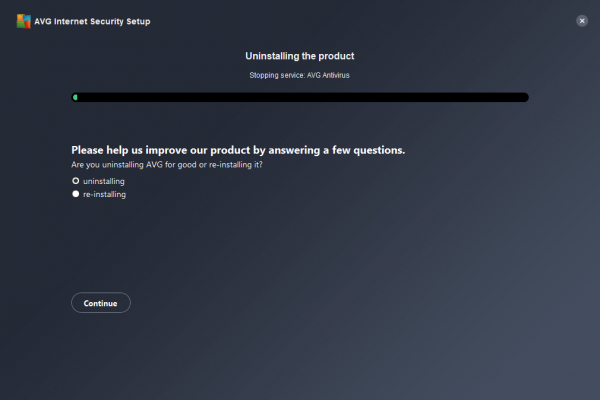 Nu kommer han att erbjuda dig Omstart din dator. Du kan göra det nu eller till och med senare. Allt beror på ditt val av alternativ som visas där.
Nu kommer han att erbjuda dig Omstart din dator. Du kan göra det nu eller till och med senare. Allt beror på ditt val av alternativ som visas där.
2. Ta bort AVG med AVG Clear
Använder AVG Clear
Först och främst, börja med att ladda ner AVG Clear från den officiella webbplatsen. Låt oss köra den nedladdade filen.
nätverksreparationsverktyg
Du kommer att få ett meddelande om att det rekommenderas att du kör den här körbara filen efter att Windows har startat upp i felsäkert läge. Du måste klicka på ja att starta upp i felsäkert läge och sedan köra det därifrån, eller Nej för att fortsätta arbeta i normalt startläge.
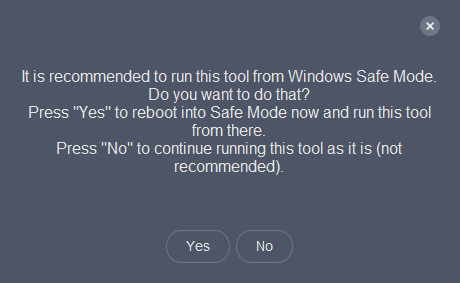
Sedan tas du till en ny sida där du kan hitta alla detaljer om produkten. Du kan välja vilken produkt du har och hur du tar bort dess systemmappar.
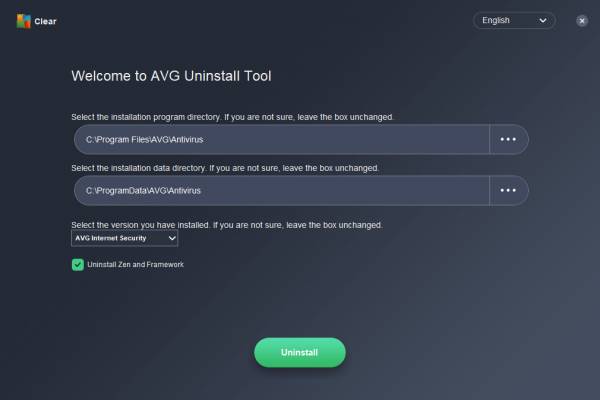 Och klicka sedan till sist vidare Radera knappen för att ta bort AVG antivirusprogram från din dator.
Och klicka sedan till sist vidare Radera knappen för att ta bort AVG antivirusprogram från din dator.
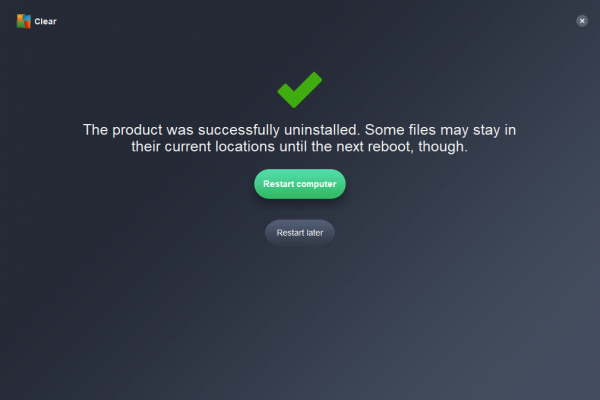
Du kan Omstart din dator för att ändringarna ska träda i kraft.
Använder AVG Remover
Börja med att ladda ner AVG Remover från länken Här .
När du startar den kommer den att fråga dig om du vill läsa integritetspolicyn, licensavtalet eller starta AVG Remover-verktyget.
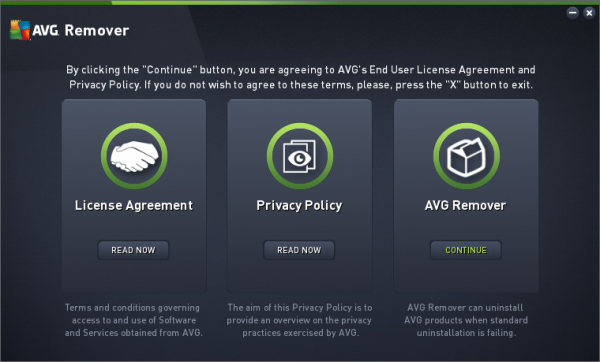
hur man återkallar ett e-postmeddelande i Outlook 2015
När du klickar på AVG Remover börjar den skanna din dator efter installerade AVG-produkter.
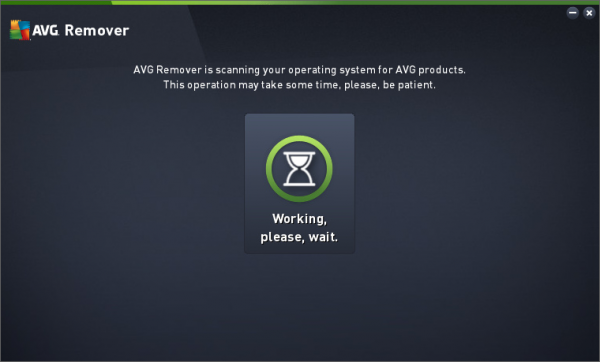
Efter det, när dessa mappar hittas efter skanningen, kommer användaren att uppmanas att ta bort dem från sin dator. När de går med på erbjudandet börjar programmet ta bort AVG-antivirusprogrammet och eventuella återstående mappar från deras dator.
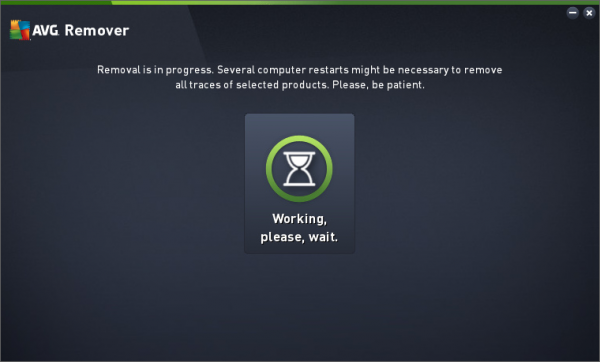
Nu tar det några sekunder eller minuter, beroende på datorns kraft och prestanda.
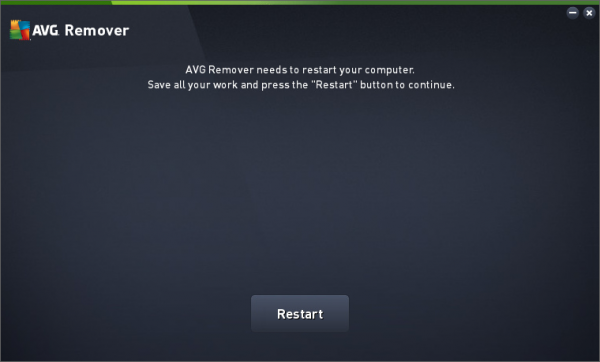
rulla tillbaka windows 10
När detta är gjort kommer användaren att bli tillfrågad starta om deras dator för att permanent ta bort allt som skapats av AVG antivirusprogram.
Det kommer att fortsätta efter några omstarter under AVG-antivirusborttagningsprocessen, vilket är helt normalt. Du kan koppla av och låta verktyget göra sitt jobb.
Alternativt kan du helt enkelt gå till mappen Programfiler i C: för att kontrollera om AVG Antivirus-mapparna har raderats. Annars kan användaren radera dem manuellt.
Ladda ner PC Repair Tool för att snabbt hitta och automatiskt åtgärda Windows-felLäs mer : Antivirusborttagnings- och borttagningsverktyg för populära antivirusprogram.














